Vuoi consentire agli utenti di caricare immagini sul tuo sito WordPress senza dare loro accesso all'area di amministrazione? Non sei solo.
Molti proprietari di siti vogliono consentire l'invio di immagini mantenendo il loro sito sicuro e facile da gestire. Sia che tu stia gestendo un concorso fotografico o raccogliendo contenuti inviati dagli utenti, il modo più semplice è aggiungere un modulo di caricamento immagini al tuo sito.
Abbiamo testato diversi strumenti e scoperto che WPForms offre il modo più efficace per farlo. Abbiamo aiutato molti utenti WordPress a impostare la funzionalità di caricamento immagini utilizzando questo plugin, e rende davvero tutto rapido e facile, senza bisogno di codifica.
In questa guida, ti mostreremo come consentire facilmente agli utenti di caricare immagini sul tuo sito WordPress. Abbiamo anche un tutorial video se preferisci seguire i passaggi in azione!
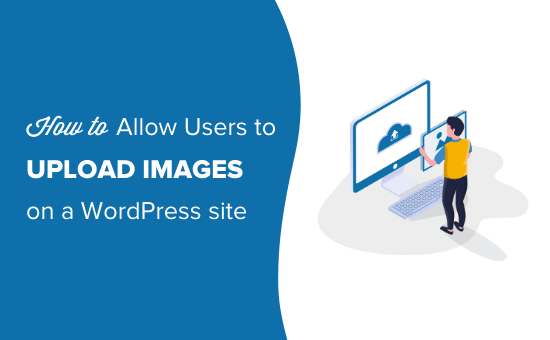
Consentire agli utenti di caricare immagini in modo sicuro in WordPress
Se vuoi gestire un blog multi-autore, il modo più semplice per consentire agli utenti di caricare immagini è aggiungerli come autori sul tuo sito web.
Tuttavia, dare agli utenti l'accesso all'area di amministrazione di WordPress non è l'ideale per scenari occasionali come l'invio di post da parte di ospiti, recensioni di prodotti, concorsi fotografici e altro ancora.
Fortunatamente, ci sono diversi plugin WordPress che consentono agli utenti di caricare immagini senza compromettere la sicurezza del tuo sito web o dare loro accesso all'area di amministrazione di WordPress.
Detto questo, diamo un'occhiata ad alcuni modi per consentire facilmente agli utenti di caricare immagini in WordPress. Puoi usare i collegamenti rapidi qui sotto per saltare al metodo che desideri utilizzare:
- Metodo 1: Consenti agli utenti di caricare immagini utilizzando un modulo di caricamento file
- Metodo 2: Consenti agli utenti di caricare immagini come autori ospiti
- Metodo bonus: Consenti agli utenti di caricare foto per un concorso
- Tutorial video
Iniziamo.
Metodo 1: Consenti agli utenti di caricare immagini utilizzando un modulo di caricamento file
Questo metodo è perfetto se vuoi che gli utenti carichino un'immagine o altri file, come candidature di lavoro, lettere di presentazione e così via.
Puoi creare facilmente un modulo di caricamento file che raccoglie il nome dell'utente, l'indirizzo email, il file caricato e un messaggio opzionale.
Per questo metodo, utilizzeremo WPForms, il plugin migliore per la creazione di moduli WordPress. Viene fornito con un campo di caricamento file integrato e rende l'intero processo rapido e adatto ai principianti.
Su WPBeginner, utilizziamo WPForms per tutto, dai nostri moduli di contatto e migrazione del sito web al nostro sondaggio annuale dei lettori. Abbiamo visto in prima persona quanto sia flessibile creare tutti i tipi di moduli, inclusi quelli con campi di caricamento immagini!
Per maggiori informazioni sul plugin, consulta la nostra recensione completa di WPForms!

Per iniziare, dovrai installare e attivare il plugin WPForms. Per maggiori dettagli, consulta la nostra guida passo passo su come installare un plugin WordPress.
Dopo l'attivazione, è necessario visitare la pagina WPForms » Impostazioni nella dashboard di WordPress per inserire la chiave di licenza.

Puoi trovare la tua chiave di licenza nell'area del tuo account sul sito WPForms, nella scheda ‘Download’.
Una volta fatto ciò, vai su WPForms » Aggiungi Nuovo per creare il tuo modulo.
Nella pagina ‘Configurazione’, puoi dare un nome al tuo modulo nel campo ‘Dai un nome al tuo modulo’. Questo è solo per tuo riferimento, ma assicurati di usare un nome chiaro per una più facile organizzazione.
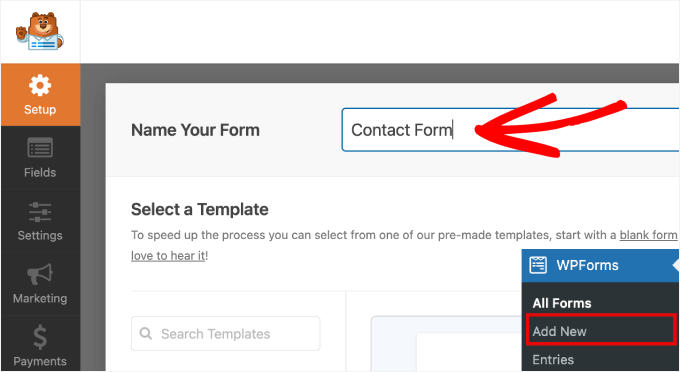
Quindi, vedrai che WPForms ti consente di creare i tuoi moduli utilizzando una tela bianca, WPForms AI e modelli pronti all'uso.
Supponiamo che tu voglia utilizzare il generatore di moduli AI. Quindi, puoi passare il mouse sopra la casella ‘Genera con AI’ e fare clic su ‘Genera modulo’.
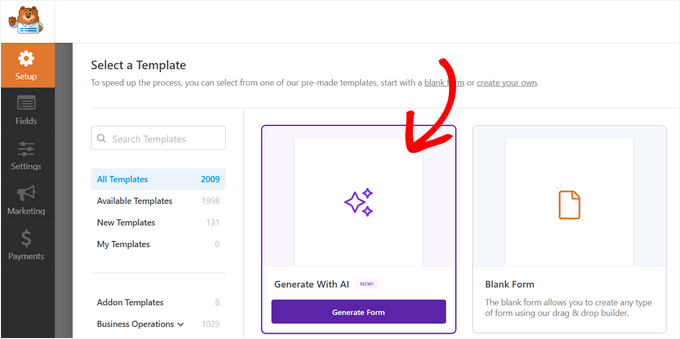
Nella schermata successiva, tutto ciò che devi fare è scrivere un semplice prompt. In alternativa, puoi scegliere tra gli esempi di prompt disponibili, se pertinenti.
Lo strumento AI genererà quindi il modulo per te, proprio così!

Se vuoi usare uno dei modelli, dovrai passarci sopra il mouse e fare clic su 'Usa modello'.
WPForms ha più di 2.000 modelli pronti all'uso. Puoi sempre usare la funzione di ricerca per restringere le tue opzioni.
Ad esempio, qui useremo il 'Modulo di contatto semplice'.
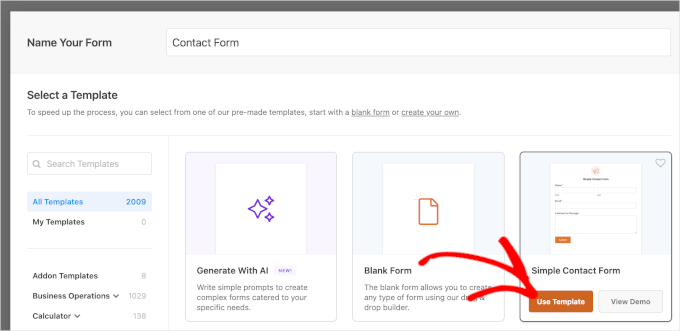
Questo ti porterà al costruttore di moduli drag-and-drop.
Sulla sinistra, puoi vedere tutti i campi che puoi aggiungere al tuo modulo. E sulla destra, hai l'anteprima live.
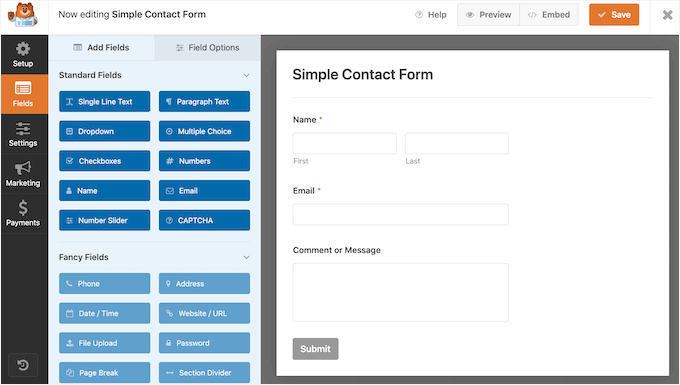
Successivamente, trasciniamo e rilasciamo un campo 'Caricamento file' sul tuo modulo.
Puoi trovare questo campo nella sezione 'Campi avanzati' a sinistra.
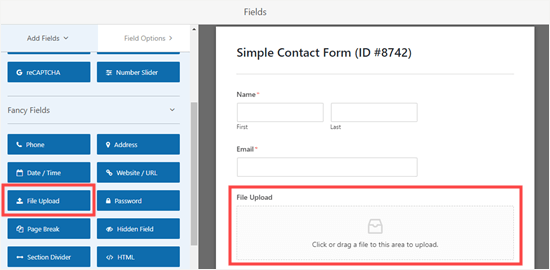
Una volta aggiunto, fai clic sul campo 'Caricamento file' sul tuo modulo per modificarlo.
Cambieremo il nome di questo campo (la sua etichetta) in 'La tua fotografia' e specificheremo quali estensioni di file sono consentite. Vogliamo solo file immagine, quindi consentiremo file JPG/JPEG, GIF e PNG.
💡 Nota dell'editor: Per impostazione predefinita, WordPress consente solo determinati tipi di file immagine da caricare. Ad esempio, gli utenti non potranno caricare immagini .svg o file .zip a meno che tu non li aggiunga esplicitamente all'elenco consentito.
Spiegheremo come farlo tra un momento. Per ora, continuiamo a modificare le impostazioni del nostro campo.
Dopodiché, impostiamo un limite di dimensione del file.
Si consiglia di specificarlo fino a 5 MB, poiché ciò consente di risparmiare sui costi del disco sul tuo account di hosting WordPress. Inoltre, ciò garantisce che i caricamenti degli utenti non rallentino il tuo sito.
Quindi, non dimenticare di selezionare la casella accanto a 'Richiesto' in modo che l'utente non possa inviare il modulo finché non ha caricato un'immagine.
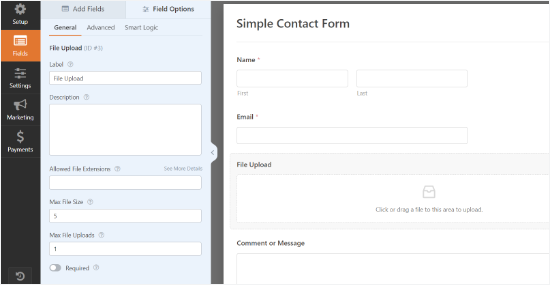
Puoi anche impostare ulteriori opzioni per questo campo facendo clic sulla scheda 'Avanzate'.
Qui puoi scegliere lo stile del tuo campo di caricamento. Per impostazione predefinita, è un campo di trascinamento della selezione 'Moderno'. Se lo desideri, puoi sostituirlo con un campo 'Classico'.
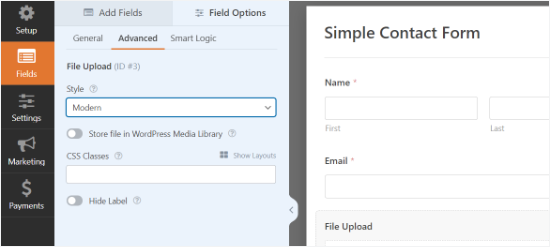
Inoltre, puoi scegliere di archiviare l'immagine nella Libreria Media di WordPress attivando l'interruttore. Questa è una buona idea se hai intenzione di raccogliere le immagini inviate per un post del blog o simili.
Una volta soddisfatto del tuo modulo, puoi salvare ed uscire dal costruttore di moduli.
Aggiungere il tuo modulo di caricamento immagini in WordPress
Successivamente, devi incorporare il tuo modulo in un post o una pagina di WordPress e accettare le immagini inviate dagli utenti. WPForms rende super facile aggiungere i tuoi moduli ovunque sul tuo sito web.
Semplicemente modifica il post o la pagina in cui desideri aggiungere il modulo di caricamento immagini. Nell'editor di contenuti di WordPress, devi aggiungere il blocco WPForms alla tua area di contenuto.

Dopodiché, devi selezionare il modulo che hai creato in precedenza dal menu a discesa. WPForms visualizzerà un'anteprima del tuo modulo all'interno dell'area di contenuto.
Ora puoi salvare il tuo post o la tua pagina e visualizzarlo dal vivo per vedere il tuo modulo di caricamento immagini in azione.
Consentire il caricamento di tipi di file aggiuntivi
A volte, i tuoi utenti potrebbero visualizzare questo errore quando tentano di caricare un file, anche quando hai consentito quel tipo di file nelle impostazioni del tuo campo di caricamento:
Spiacenti, questo tipo di file non è consentito per motivi di sicurezza
Il problema è che WordPress consente solo determinati tipi di file per impostazione predefinita. Il modo più semplice per consentire più tipi di file è utilizzare un plugin complementare.
Ti consigliamo il plugin File Upload Types di WPForms. Una volta che hai installato il plugin in WordPress e lo hai attivato, vai su Impostazioni » Tipi di caricamento file.
Puoi quindi scegliere i tipi di file dall'elenco che desideri consentire, oppure puoi aggiungere tipi di file personalizzati.
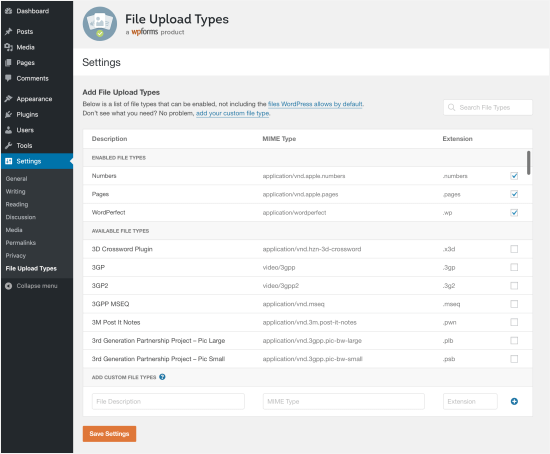
Nota che l'elenco non include i tipi che WordPress consente già per impostazione predefinita.
Se stai solo cercando di consentire i caricamenti di immagini SVG, puoi utilizzare il plugin gratuito WPCode. Puoi saperne di più nella nostra guida su come aggiungere file immagine SVG in WordPress.
Metodo 2: Consenti agli utenti di caricare immagini come autori ospiti
Un motivo fondamentale per consentire agli utenti di caricare immagini è se stai raccogliendo proposte di guest post. Potresti anche utilizzare un metodo molto simile per altri contenuti generati dagli utenti, come i testimonial.
Innanzitutto, dovrai installare e attivare il plugin WPForms. Per maggiori dettagli, consulta la nostra guida passo passo su come installare un plugin di WordPress.
💡 Nota: Avrai bisogno della versione 'Pro' (o superiore) per poter utilizzare l'addon 'Post Submissions'.
Dopo aver attivato il plugin, devi visitare la pagina WPForms » Impostazioni nella tua bacheca di WordPress per inserire la tua chiave di licenza. Puoi trovare la tua chiave di licenza nella scheda 'Download' del tuo account sul sito WPForms.
Questo è ciò che vedrai quando inserisci la chiave di licenza sul tuo sito:

Successivamente, vai su WPForms » Addons per installare l'Addon Post Submission.
Fai clic sul pulsante 'Installa Addon'. Verrà installato e attivato automaticamente
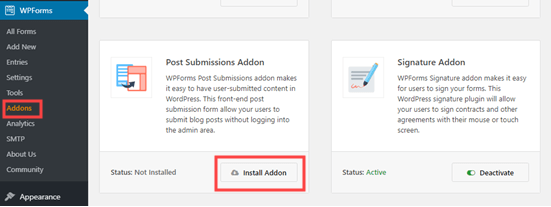
Ora, puoi iniziare a creare il tuo modulo di invio guest post.
Vai su WPForms » Aggiungi Nuovo, quindi scorri verso il basso per trovare il modulo di invio post del blog.
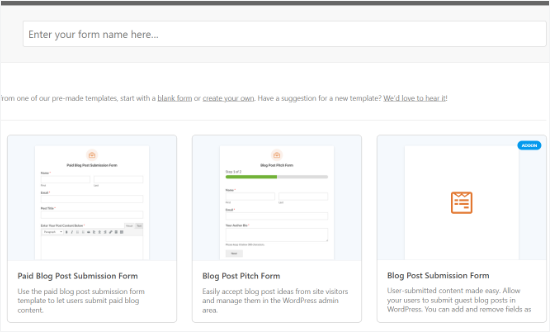
Fai clic su di esso e il tuo nuovo modulo verrà creato. Avrà campi predefiniti per i dettagli dell'autore ospite, nonché per il titolo proposto del post, l'immagine in evidenza, il contenuto, l'estratto del post e la categoria.
Puoi aggiungere altri campi (sezioni del tuo modulo) se lo desideri.
Ad esempio, potresti voler aggiungere un campo 'Sito web / URL' dove l'autore può inserire l'URL del proprio blog WordPress.
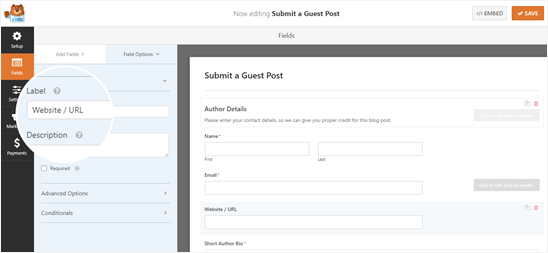
Per modificare l'etichetta di un campo o qualsiasi testo sul modulo, fai semplicemente clic su di esso.
Ad esempio, puoi fare clic sulla casella 'Immagine in evidenza' e modificare la 'Descrizione' per indicare la dimensione preferita per le immagini in evidenza.

I file caricati tramite il campo preimpostato 'Immagine in evidenza' verranno archiviati nella tua Libreria multimediale all'interno di WordPress.
Puoi attivare o disattivare questa opzione facendo clic sul menu a discesa 'Opzioni avanzate' per il campo.
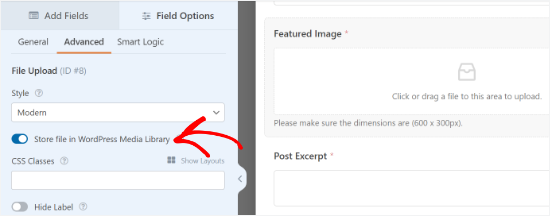
🧑💻 Suggerimento esperto: Se desideri creare un modulo da zero, tieni presente che il campo 'Caricamento file' non archivia i file nella Libreria multimediale per impostazione predefinita. Assicurati di attivare questa impostazione se desideri utilizzarla.
Se vuoi, puoi cambiare i tipi di immagine che il campo ‘Caricamento file’ accetterà. Ad esempio, potresti voler che gli utenti carichino solo file PNG.
Puoi anche inserire una dimensione massima del file in MB. Se vuoi, puoi consentire agli utenti di caricare 2 o più file.
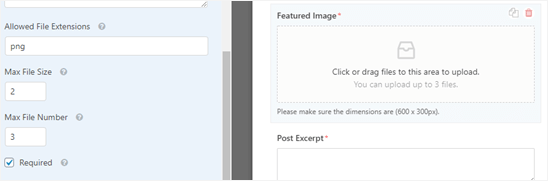
Il campo di caricamento ‘Moderno’ (il predefinito) consente agli utenti di trascinare e rilasciare i file.
Se preferisci, puoi cambiarlo in un campo ‘Classico’ nelle opzioni avanzate. Nota che questo consente agli utenti di caricare un solo file.
Una volta che hai tutti i campi che desideri nel tuo modulo, vai alla scheda ‘Impostazioni’. Potresti voler cambiare i dettagli sotto ‘Notifiche’ qui.
Ad esempio, se i tuoi post degli ospiti vanno a un editor, vorrai il suo indirizzo nella casella ‘Invia all'indirizzo email’.
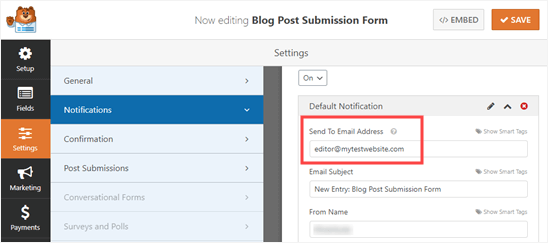
Potresti anche voler cambiare il messaggio di conferma che un utente vede dopo aver inviato il modulo. Puoi farlo in Impostazioni » Conferma.
Una volta soddisfatto del tuo modulo, fai clic sul pulsante 'Salva' in alto sullo schermo.
Aggiungere il modulo di invio guest post al tuo sito
Puoi aggiungere il tuo modulo al tuo sito in qualsiasi post o pagina. Potresti voler creare una nuova pagina specificamente per gli invii di guest post.
Se stai usando l'editor Gutenberg (a blocchi), fai semplicemente clic sull'icona (+) per creare un nuovo blocco. Quindi, seleziona il blocco 'WPForms' da aggiungere all'editor.
Successivamente, vedrai un menu a discesa di WPForms. Seleziona il tuo modulo dall'elenco e verrà aggiunto al tuo post.

🧑💻 Suggerimento esperto: Se stai ancora usando l'editor classico, vedrai invece un pulsante 'Aggiungi modulo' accanto a 'Aggiungi media'. Fai clic su questo per ottenere un elenco a discesa dei tuoi moduli. Seleziona quello che desideri, quindi fai clic su 'Aggiungi modulo' per inserirlo nel tuo post.
Puoi usare il campo 'Caricamento file' in qualsiasi modulo che crei, ovviamente. Ciò significa che puoi usare il metodo sopra descritto per qualsiasi tipo di contenuto generato dall'utente che desideri raccogliere.
Metodo bonus: Consenti agli utenti di caricare foto per un concorso
Mentre un modulo di caricamento file consente agli utenti di caricare qualsiasi tipo di file, potrebbe non essere la soluzione migliore se stai organizzando un concorso fotografico.
Questo perché WPForms è un costruttore di moduli, non un plugin per concorsi. Non dispone di funzionalità come la selezione dei vincitori, la condivisione virale, ecc.
È qui che entra in gioco RafflePress. È il miglior plugin per concorsi di WordPress che ti consente di creare concorsi virali per aumentare il tuo traffico e i tuoi follower sui social media.
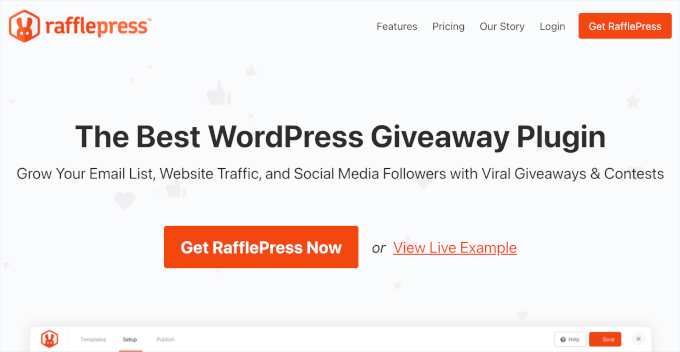
Puoi usarlo per progettare un widget per concorsi che consenta agli utenti di caricare foto, ma incentivi anche la condivisione e altre azioni di coinvolgimento per far crescere il tuo seguito.
In realtà utilizziamo RafflePress per gestire il nostro concorso annuale di compleanno di WPBeginner. Ci ha aiutato a far crescere la nostra lista email, aumentare le condivisioni sui social e migliorare il coinvolgimento generale del sito, il tutto mantenendo tutto facile da gestire dalla nostra dashboard di WordPress.
Esplora tutte le sue funzionalità nella nostra recensione completa di RafflePress!
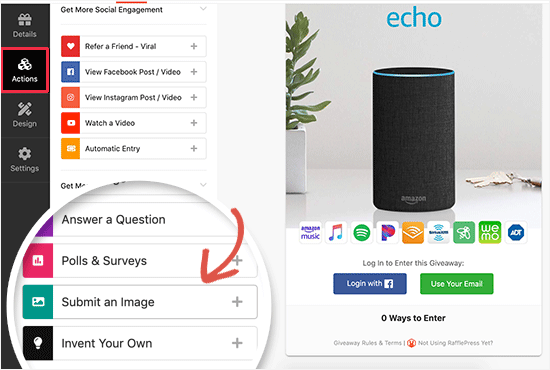
Abbiamo creato una guida dettagliata su come creare un concorso fotografico in WordPress con RafflePress che puoi seguire per maggiori dettagli.
Tutorial video
Prima di andare, non perderti il nostro tutorial video su come consentire agli utenti di caricare immagini su un sito WordPress:
Speriamo che questo articolo ti abbia aiutato a imparare come consentire agli utenti di caricare immagini su un sito WordPress. Potresti anche voler consultare la nostra guida su come creare una galleria fotografica con album o il nostro tutorial passo dopo passo per come creare moduli AMP in WordPress.
Se ti è piaciuto questo articolo, iscriviti al nostro canale YouTube per tutorial video su WordPress. Puoi anche trovarci su Twitter e Facebook.





Juri
Helllo, esiste un plugin per controllare la licenza delle immagini? Grazie.
Supporto WPBeginner
Al momento non abbiamo un plugin consigliato per questo scopo specifico.
Amministratore